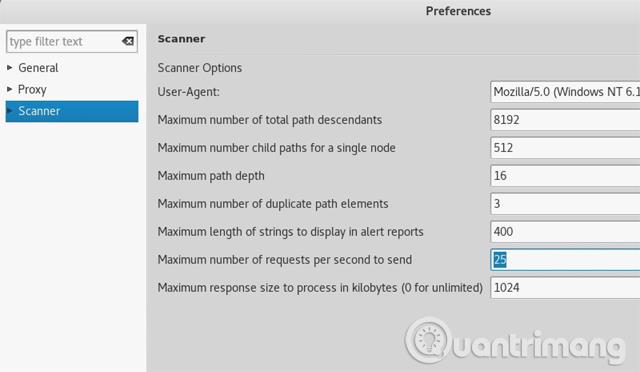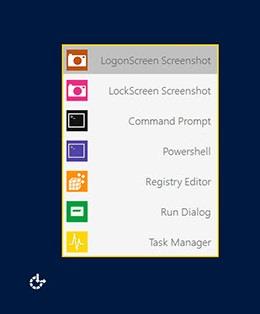Γιατί απαιτείται ένα στιγμιότυπο οθόνης σύνδεσης ή κλειδώματος οθόνης στα Windows 10; Αυτή δεν είναι η πιο συναρπαστική οθόνη στο λειτουργικό σύστημα. Υπάρχουν πολλοί λόγοι, όπως απλά να σας αρέσει να τραβάτε φωτογραφίες της οθόνης κλειδώματος για αποθήκευση ή να χρειάζεστε στιγμιότυπα οθόνης για άρθρα σχετικά με το πώς να κάνετε την τεχνολογία.
Όποιος κι αν είναι ο λόγος, ο τρόπος για να το κάνετε "δεν είναι τόσο απλός" όσο απλά πατώντας το πλήκτρο Windows + Print Screen (ή Alt + Print Screen ) επειδή δεν λειτουργεί. Δείτε πώς μπορείτε να καταγράψετε την οθόνη σύνδεσης και την οθόνη κλειδώματος στα Windows 10.
Πώς να τραβήξετε ένα στιγμιότυπο οθόνης της οθόνης κλειδώματος: Κόλπο με ένα κλειδί
Όπως αναφέρθηκε προηγουμένως, η υλοποίηση δεν είναι τόσο απλή όσο το πάτημα των Windows + Print Screen ? Λοιπόν δεν είναι, είναι ακόμα πιο εύκολο.
Το μόνο που χρειάζεται να κάνετε είναι να πατήσετε το πλήκτρο Print Screen , χωρίς άλλα κλειδιά, για να λάβετε ένα αντίγραφο της οθόνης σύνδεσης ή της οθόνης κλειδώματος. Πατώντας το Print Screen θα αποθηκεύσετε ένα αντίγραφο της εικόνας στο πρόχειρο, απλώς πατήστε Ctrl + V για να το επικολλήσετε στο Microsoft Paint ή σε οποιοδήποτε άλλο από τα εργαλεία σχεδίασής σας.
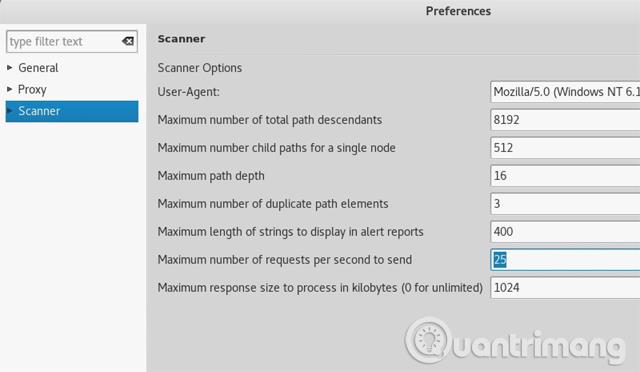
Πώς να τραβήξετε ένα στιγμιότυπο οθόνης της οθόνης σύνδεσης: Εφαρμογές τρίτων
Αν θέλετε να αποκτήσετε ένα αντίγραφο της οθόνης σύνδεσης χρήστη, είναι λίγο δύσκολο. Το Print Screen δεν θα λειτουργήσει επειδή ο χρήστης δεν είναι συνδεδεμένος. Χρησιμοποιήστε το Ease Of Access Replacer.
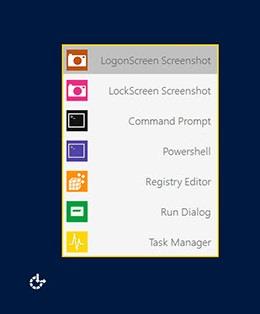
Το Ease of Access Replacer θα αντικαταστήσει το κουμπί Ease Of Access στα Windows, απλά πρέπει να κάνετε κλικ στο LogonScreen Screenshot για να τραβήξετε μια φωτογραφία.
Λήψη: Αντικατάσταση εύκολης πρόσβασης
Σας εύχομαι επιτυχία!